엑셀에서 데이터를 관리하는 데 있어 필터 기능은 매우 유용합니다. 하지만 때때로 필터를 사용할 때 다양한 오류가 발생하여 사용자에게 불편을 초래할 수 있습니다. 이번 글에서는 엑셀 필터링 오류의 주요 원인과 이를 해결하는 방법에 대해 자세히 알아보겠습니다.

엑셀 필터 기능의 중요성
엑셀 필터는 대량의 데이터에서 필요한 정보를 쉽게 찾고 정리할 수 있도록 도와주는 기능입니다. 사용자는 지정한 조건에 맞는 데이터만을 표시하거나, 정렬할 수 있어 데이터 분석에 효율성을 제공합니다. 그러나 필터가 정상적으로 작동하지 않을 때는 작업의 흐름이 방해받기도 합니다. 따라서 필터 오류를 이해하고 해결하는 것이 중요합니다.
필터 기능의 오류 유형
필터 기능을 사용할 때 주로 발생하는 오류는 다음과 같습니다:
- 병합된 셀이 포함된 경우
- 빈 행 또는 열이 있는 경우
- 데이터 형식 불일치
- 필터 범위 선택 오류
- 작업 시트 보호 상태
병합된 셀 설명
엑셀에서 필터 기능을 사용할 때 가장 흔히 발생하는 오류 중 하나는 병합된 셀이 존재할 때입니다. 병합된 셀이 있는 경우 필터가 비활성화되거나, 필터 결과가 올바르게 표시되지 않을 수 있습니다. 이 문제를 해결하기 위해서는 병합된 셀을 찾아 해제하는 것이 필수적입니다.
빈 행 및 열 삭제
필터를 적용할 때 데이터 범위 내에 빈 행이나 열이 포함되어 있다면, 필터 기능이 예상한 대로 작동하지 않을 수 있습니다. 빈 셀이 존재하면 필터링된 결과가 불완전하게 표시될 수 있으므로, 사전에 빈 행이나 열을 제거하는 것이 좋습니다.
데이터 형식 확인
필터 적용 시 데이터 형식이 일치하지 않을 경우에도 문제가 발생할 수 있습니다. 예를 들어, 동일한 열에 숫자와 텍스트가 혼합되어 있다면 필터가 적절히 작동하지 않을 수 있습니다. 데이터를 필터링하기 전에 모든 데이터가 동일한 형식으로 입력되었는지 확인하세요.
엑셀 필터 오류 해결 방법
병합된 셀 해제하기
병합된 셀 때문에 필터가 작동하지 않는 경우, 다음과 같은 방법으로 문제를 해결할 수 있습니다:
- 찾기 기능을 열고, 옵션을 선택하여 ‘병합된 셀’을 검색합니다.
- 모두 찾기를 클릭하면 병합된 셀의 위치를 확인할 수 있습니다.
- 각 셀을 클릭하여 병합을 해제합니다.

빈 셀 확인 및 제거
필터를 적용하기 전에, 데이터 범위 내의 빈 행이나 열을 확인해야 합니다. 빈 셀을 제거하는 방법은 다음과 같습니다:
- 데이터 탭으로 이동하여 ‘필터’ 옵션을 클릭합니다.
- 열 머리글을 클릭한 후 빈 항목을 필터링하여 제거합니다.
데이터 형식 통일
데이터 형식이 일관되지 않은 경우, 이를 수정하여 필터가 정상적으로 작동하도록 해야 합니다. 텍스트와 숫자가 동일한 열에 혼합되어 있다면, 형식을 일치시켜야 합니다. 특히 날짜 형식은 정확하게 입력되어야 필터링이 가능합니다.
필터 범위 재설정
필터를 설정할 때 데이터 범위가 정확하게 선택되었는지 확인하세요. 필터를 적용하려는 범위 내에서 누락된 셀이 있을 경우, 필터가 의도치 않게 작동하지 않을 수 있습니다. 전체 데이터를 선택하고 필터를 다시 설정하는 것이 중요합니다.
워크시트 보호 해제
워크시트가 보호된 상태일 때, 필터 기능이 비활성화될 수 있습니다. 이 경우 ‘검토’ 탭에서 ‘시트 보호 해제’ 옵션을 선택하여 보호를 해제해야 필터 기능을 사용할 수 있습니다.
예방을 위한 팁
엑셀 필터 오류를 예방하기 위해 다음과 같은 방법을 고려하세요:
- 병합된 셀 사용을 자제하고, 데이터는 개별 셀에 입력하세요.
- 정기적으로 데이터를 검토하여 빈 셀이나 오류를 수정합니다.
- 데이터 입력 시 일관된 형식을 유지하여 필터가 올바르게 작동하도록 합니다.
- 워크시트 보호 설정을 필요에 따라 관리합니다.
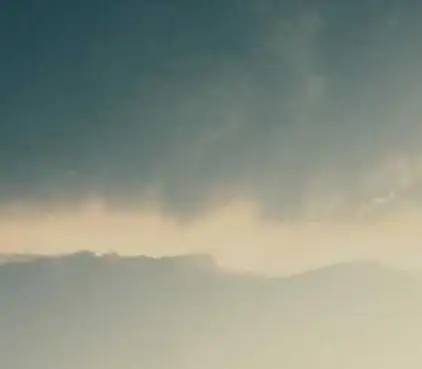
결론
엑셀의 필터 기능은 데이터를 효율적으로 관리하는 데 큰 도움이 됩니다. 하지만 필터 기능이 제대로 작동하지 않을 때는 사용자에게 많은 불편을 초래할 수 있습니다. 본 글에서 설명한 여러 오류 원인과 해결 방법을 통해 필터링 작업을 원활하게 진행할 수 있기를 바랍니다. 이러한 팁들을 활용하여 엑셀 작업의 생산성을 높이고, 오류 없는 데이터를 관리할 수 있도록 하세요.
자주 묻는 질문과 답변
엑셀 필터 기능이 제대로 작동하지 않는 이유는 무엇인가요?
필터가 올바르게 작동하지 않는 데는 여러 이유가 있습니다. 예를 들어, 병합된 셀이나 빈 행이 포함되어 있거나, 데이터 형식이 서로 일치하지 않을 수 있습니다.
병합된 셀 때문에 필터가 비활성화될 수 있나요?
네, 병합된 셀이 존재하면 필터 기능이 작동하지 않거나 오류가 발생할 수 있습니다. 이 경우 병합을 해제해야 합니다.
빈 셀이 필터 작동에 어떻게 영향을 미치나요?
데이터 범위 내에 빈 셀이 포함되면 필터 결과가 불완전할 수 있습니다. 따라서 필터를 적용하기 전에 빈 행이나 열을 제거하는 것이 좋습니다.
데이터 형식 문제는 어떻게 해결하나요?
같은 열에 숫자와 텍스트가 혼합되어 있는 경우, 필터링이 제대로 이루어지지 않을 수 있습니다. 모든 데이터가 동일한 형식으로 일치하도록 수정해야 합니다.
워크시트 보호 상태가 필터에 영향을 주나요?
네, 워크시트가 보호된 경우 필터 기능이 비활성화될 수 있습니다. 이럴 때는 보호를 해제해야 필터를 사용할 수 있습니다.